Eski Windows bilgisayarınızdan nasıl kaldırılır?
Daha sonrasında Windows'u yeniden yükleme 7 ve daha eski sürümlerde, sabit sürücüyü biçimlendirmeden kullanıcılar, sistem diskindeki alanın keskin bir şekilde arttığını ve yeterli miktarda yer kapladığını fark edebilir Windows klasörü eskimiş. Elle kediye koymak iyi değildir. yeni Windows Doğru temizlik için özel yöntemler vardır.
Windows Old'a neden ihtiyaç var?
Microsoft perakendecileri, işletim sistemini yeniden yüklerken çok sayıda önemli veriyi harcayabileceğiniz gerçeğine dayanarak, eski Win dosyalarını doğru zamandan önce zarar vermeden sistem sürücüsüne taşıyabileceğinize inanıyordu. yeni sistemler. Bu, bilgisayar sahibine ek değer getirecek bir tür yedeklemeye benziyor. sen Windows eski Yapılandırma dosyalarını, kayıt verilerini bulabilir, masaüstünüzden ve daha önce oluşturamadığınız özel klasörlerden bilgi alabilir, kayıtları ve diğer önemli konuşmaları çalışma alanınıza aktarabilirsiniz. Bunlara gerek yoksa klasörü güvenle düzenleyebilirsiniz.
Windows Old'u Windows 10'dan güçle kaldırma
Şimdi planınızı tamamlamak için Win + R kısayol tuşlarını kullanarak komut satırına tıklayın ve içine pençeler olmadan, kabartmalı Enter ile cleanmgr girin. Temizleme programı başlatıldı sabit diskler Silinebilecek dosyaları otomatik olarak analiz edecek, bulacak ve size gösterecektir. Bu işlemden sonra windows.old adlı klasör bulunamazsa, temizleme yöneticisi penceresinin yanındaki "Temizle" etiketli butona tıklayın. sistem dosyaları"(Yönetici hakları gerekli olacaktır). Yeni sonucun bulunduğu pencerede “klasörün karşısındaki işareti doldurun” Ön kurulumlar Pencereler". Onay için Tamam'ı kabartın. Görülecek yeri arayın, bir saat sürebilir. Görünürde hiçbir şey göremiyorsanız, komutla acele edin RD /S /Q C:\windows.old Veya görev planlayıcı aracılığıyla "SetupCleanupTask"ı çalıştırın.
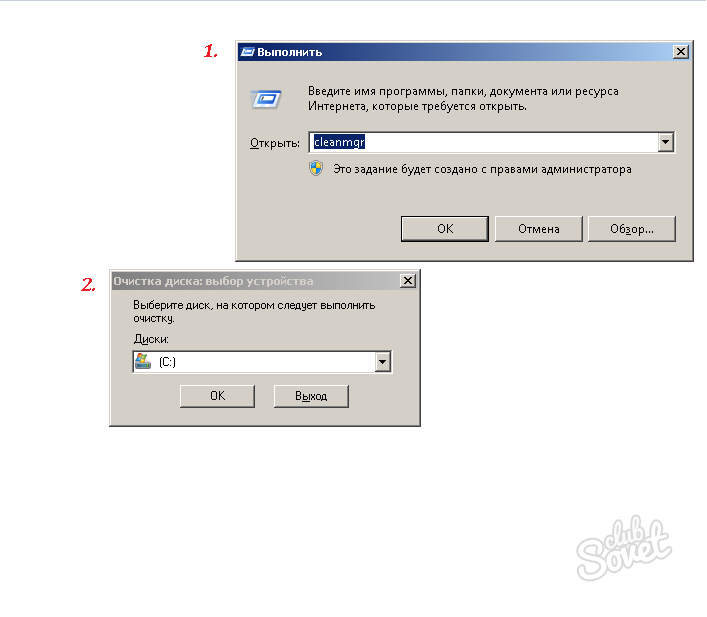
Windows 7'de Görünür Win.old
Bu klasörü manuel olarak silmeye çalışırsam çok sık silinebilir ancak “cleanmgr” çalışmaz. Bu nedenle tüm manipülasyonların bu özenle tutarlı bir şekilde yapılması önemlidir. Eski Windows'u “Simtsi”den kaldırmak için “Bilgisayarım”a gidin ve tıklayın. sağ düğme bulunduğu diskte hareket et gereksiz klasör(imoverno C :). Bağlam menüsünden “Güç” öğesini seçin; pencerede “Disk Temizleme” damgalanır. İlk analizi tamamladıktan sonra karşınıza çıkan “Sistem dosyalarını temizle” butonuna basıyoruz ve analizin bir sonraki aşaması tamamlanana kadar kontrol ediyoruz. Dosya listesinde “Gelişmiş ayarlar” alt öğesi görüntülenebilir. Karşıdaki kutunun işaretini kaldırıyoruz ve son onay için “Tamam”a basıyoruz.
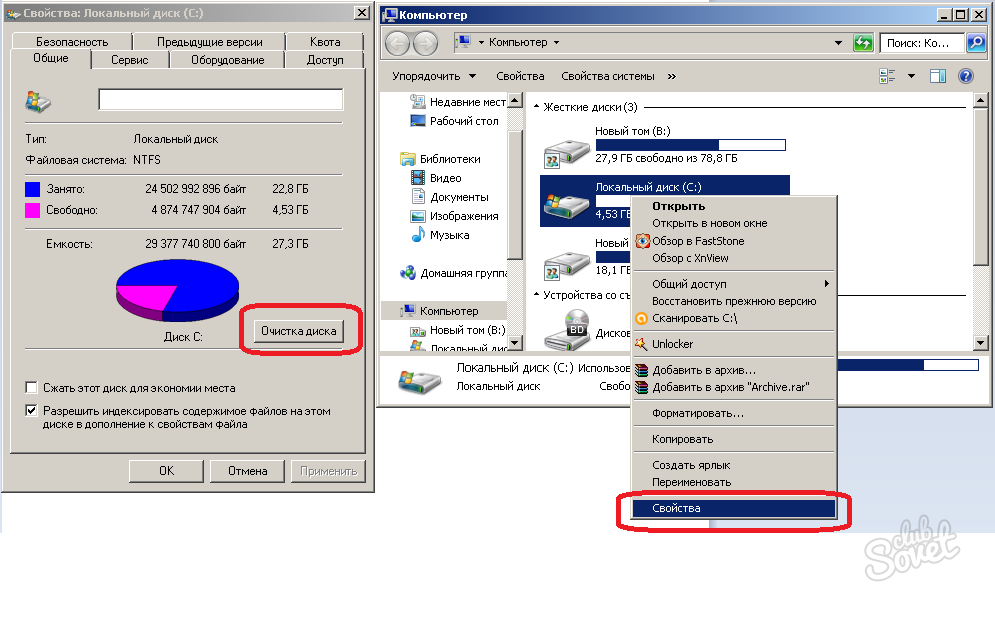
Aşırı sigorta durumunda Windows.old sürümü görünecektir. Zaten yemeğinizi kaybettiyseniz aşağıdaki video anlatımına dikkat edin:
Windows 10'a yükselttikten sonra bilgisayar kullanıcıları, sistem sürücüsünde büyük dizin boyutları görüyor. Windows.old olarak adlandırılır ve 8-16 ve bir gigabayttan fazlasını alabilir ve denerseniz bu işlemin imkansızlığı hakkında bildirimler alırsınız. Windows 10'da Windows eski klasörünü görebileceğiniz gibi, bu bilgiyi kaydettiğiniz ve ihtiyaç duyduğunuz yer burası beslenmenin devreye girdiği yerdir. Bu talimatları izleyin ve belirtilen dizin yerine Windows.old'un nasıl başlatılacağını öğrenin.

Windows.old da anladığımız gibi, güncelleme yüklenmeden önce bilgisayarda yüklü olan işletim sisteminin en son sürümünü saklıyor. Ayrıca tüm dosyaları içerir Windows masaüstü, işletim sisteminin bulunduğu disk olduğundan, Windows 10 kuruludur, ancak akış sistemi birimini biçimlendirmeden.
Sistem dosyalarına ve eklentilere ek olarak, klasör ve klasör adınızın altındaki klasörlere (Belgelerim ve Masaüstü dizinleri dahil) yerleştirilir. Bilgisayarınızı yükselttikten sonra herhangi bir belge bulamadıysanız, bunları arayın.
Windows.old, işletim sisteminin yöntemleri kullanılarak kaldırılır
Bunlardan bir düzine varsa ve işletim sisteminin en son sürümünü Microsoft'tan indiremeyeceğinizi biliyorsanız, o zaman kesinlikle Windows.old dizinini kullanmanız gerekecektir, yoksa bunun yerine onu istersiniz.
Eski sürüme sahip kataloğun, güncellemelerin yüklenmesinden sonra onlarca kez göründüğünü unutmamak önemlidir. Bu gibi durumlarda, silinen klasörleri silmek için acele edemezsiniz ve düzinelerce dosyanın tamamını kaydetmeseniz bile, yalnızca güncellendiklerinde değişirler. En iyi seçenek, işletim sisteminin kullanışlılığını kontrol etmek için yıl sayısını kontrol etmek olacaktır.
Kataloğu görüntülemek için yedek kopya En son onlarca detaylı talimat aşağıdaki talimatlarda gösterilmektedir.
1. Sistem diski temizleme aracını başlatın.
Telefonunuzdan ek yardım almayı deneyin (Disk Temizleme) diken sırası veya komut yorumlayıcısının arama veya metin satırı aracılığıyla “cleanmgr” komutunu kullanın (Win + R'ye tıklayın).
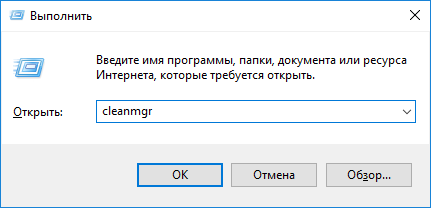
2. Analiz süreci tamamlandığında silinebilecek dosyaların aranması konusunda uyarı alacaksınız.
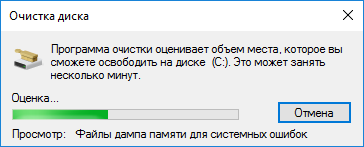
3. Simgenin arkasında "Sistem dosyalarını temizle" ifadesi bulunur.
İdari ayrıcalıklara sahip olmak veya sözleşme kapsamında çalışmak kimler için gereklidir? bölgesel kayıt mükemmel avantajlarla.
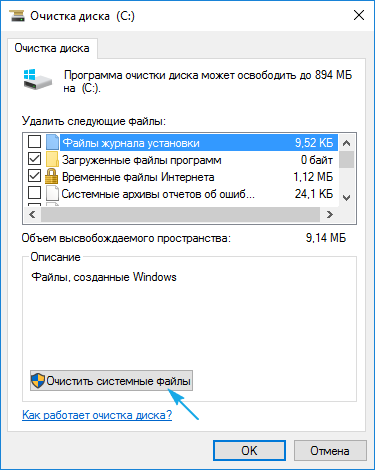
4. "Gelişmiş Windows kurulumları" seçeneğini işaretleyin.
5. Windows.old dizinini seçmek için Tamam'ı tıklayın.
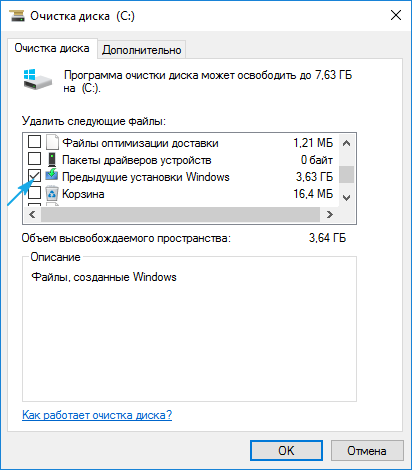
6. Programa atanan görevlerin tamamlanıp tamamlanmadığını kontrol edin.
Bu kadar basit işlemler sonucunda Window.old silinecek sistem diski ve katalog kaybolursa boş olacaktır.
Ek komut satırı için Windows.old'u ekleyin
İlk seçenek belirtilmemişse veya arınma kataloğu tamamlanmadıysa Wikoristan'a gitmeniz gerekecek sistem aracı Ben buna komut satırı diyeceğim.
1. Yönetici haklarına sahip programa tıklayın.
Bunu yapmak için Bilgisayarım altındaki C: sürücüsünde farenin sağ tuşuna basın ve “Yönetici adı altında komut penceresini aç” seçeneğini seçin. Başka bir yol da wiki'dir içerik menüsü Başlangıç.
2. “RD / S / Q C: windows.old” komutunu girin ve girişi için “Enter” tuşuna basın.
RD - içinde bulunan tüm dizinleri ve dosyaları içeren belirlenmiş bir klasörü seçmek için sistem komutu;
S - tüm alt dizinlerin aranması gerektiğini belirten bir anahtar;
Q – özelliği, komut onay istemini devre dışı bırakmanıza olanak tanır.

Planuvalnik zavdan aracılığıyla Windows.old nasıl temizlenir
1. Viklikaemo Planuvalnik ön siparişi.
En kolay yol, onu ses satırından başlatmaktır.
2. Kütüphane planlayıcısında Microsoft klasörünü aydınlatıyoruz.
3. Windows klasörünü açın.
4. "Setup" dizininde "SetupCleanupTask" öğesini bulun ve üzerine tıklayın.
Bu, güncelleme tarihinden 30 gün sonra klasörün silineceğini gösterir ancak işlemi hızlandırmak için “Ayarlar” sekmesinde silme tarihini daha yakın bir tarihle değiştirebilirsiniz.
Yöntem sonsuza kadar kullanılmayacak, ancak daha fazla seçenek çeşitliliği için ona aşina olun.
En iyi yol
1. Shift tuşuna basın ve “Re-Vantation”a basın.
2. Seçim penceresinin üzerinde "Teşhis" damgası bulunur.
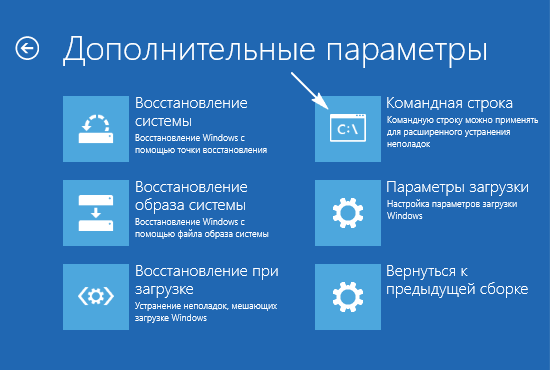
Bilgisayarı yeniden başlattıktan sonra komut satırı görünecektir.
4. Sistem bölümüne bir etiket atamak için “diskpart”ı ve ardından “liste birimi”ni seçin.
5. “Çıkış”ı seçerek programdan çıkın.
6. RD/S/Q "C:\windows.old" girin ve "Giriş"i damgalayın; burada C: disk etiketidir.

7. Pencereyi kapatın ve "Devam Et"e basın.
Bu talimatlar herhangi bir profesyonel için tamamen yeterlidir.
Bilgisayarınızı Windows 10'a yükselttiniz mi? Eğer öyleyse, bilgisayarınızda Windows.old klasörünü fark etmişsinizdir ve C sürücüsünde çok fazla yer kaplıyor. Silmeyi denemiş olabilirsiniz ancak başarısız olmuş olabilirsiniz çünkü şöyle diyor: “Klasöre erişilemiyor . Bir klasörü silmek için yönetici haklarına ihtiyacınız var." Koristuvach'ların beslenmesini suçluyoruz.
Peki Windows.old'u nasıl silebilirim ve diskte biraz yer kazanabilirim? Garip ama orijinal klasörü gördüyseniz durum böyle değil.
Size üç etkili yöntem göstereceğim ve hepsinin takip edilmesi kolaydır, bu nedenle size en uygun yöntemi seçin.
Windows.old – neyi ve neyi silebilirim?
Bu klasör bunun için gerekli dosyaları içermektedir.Eğer klasörü silerseniz herhangi bir işlem yapmadan mevcut işletim sisteminize geri dönemezsiniz. temiz kurulum. Dolayısıyla, eski sistemi yükseltmeyi düşünmüyorsanız ve kesinlikle bu nedenle, gerekirse Windows.old klasörü silinebilir ve geri yüklenebilir.
Windows 10'u kaybediyorsanız okumaya devam edin. Windows 8.1 veya 7'ye geçmeyi düşünüyorsanız, siz kabul edene kadar klasörün beklemesine izin verin kalan karar. Ancak unutmayın ki karar sistemin güncellendiği andan itibaren tam olarak 30 gününüz var. Satırı tamamladıktan sonra Windows, Windows.old'u otomatik olarak siler.
Windows.old nasıl görüntülenir: seçenek 1 (kontrol edin)
Windows 10'a yükselttiğiniz andan itibaren 30 gün boyunca sadece kontrol edebilir ve hiçbir şey yapamazsınız. Sabit sürücünüzü tarayacak ve klasörü otomatik olarak silecek "Disk Temizleme" adlı bir yardımcı program vardır. Bu, delicesine, en basit seçenektir.
Seçenek 2 (disk temizleme)
Kurtarma sizin için bir seçenek değilse programı manuel olarak başlatabilirsiniz. Disk temizleme Diski Windows.old klasöründen temizlemek için.
Bu eylemleri kimin adına imzalamalısınız:
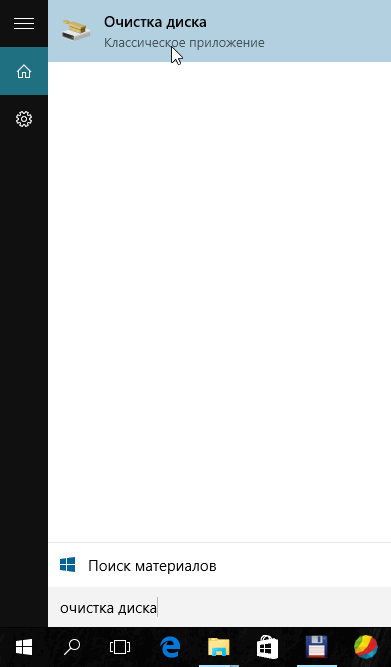
Disk temizleme programı Windows.old'u diskinizden kaldırır. Bu çok para gerektirebilir, bu yüzden sabırlı olun. İşlem tamamlandıktan sonra bilgisayarınızı yeniden başlatmanıza gerek yoktur.
Seçenek 3 (komut satırı)
Herhangi bir nedenle diski temizlemek işe yaramadıysa aşağıdaki komut satırını kullanarak Windows.old klasörünü silmeyi deneyebilirsiniz.
Eksen yak tse robiti:
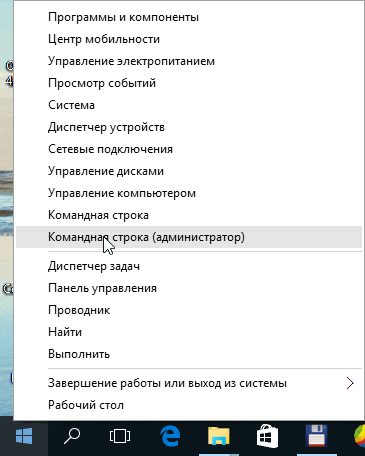
Bu kadar. Windows.old klasörünü silerek diskte biraz yer kazanmalısınız (22GB tasarruf ettim). Lütfen bundan sonra Windows 8.1 veya 7'ye yükseltme yapamayacağınızı unutmayın.
Windows.old klasörüne tüm kullanıcılar erişemez. Yalnızca işletim sistemini yakın zamanda yeniden yükleyen, ancak kurulum işlemi sırasında sistem diskini biçimlendirmeyenler var, bunun sonucunda bir işletim sistemi diğerinin üzerine bindirildi. Kullanıcı Windows 7'nizi yükseltme ihtiyacını tespit ederse aynı klasör görünebilir. Windows sürümleri 10.
Belki de bu klasörde hiçbir sorun yoktu, sanki çok fazla yer kaplamıyormuş gibi. Büyük bir sabit sürücünüz varsa, düzinelerce gigabaytlık boş alanla rahat edebilmeniz pek olası değildir.
Ve hatta bu koristuvach'lar arasında bile sabit disk Büyük boyutlarıyla övünemeyiz, ancak her şey inanılmaz derecede yüksek olacak ve neredeyse dolu sistem diskine sahip bir bilgisayarda çalışmak zor olacak.
Bunun nedeni zengin insanların beslenme sorunu yaşamasıdır, bu nedenle Windows.old klasörünü silebilirsiniz ve ayrıca özellikle pratik becerileriniz yoksa bunu hemen nasıl yapacağınızı da öğrenebilirsiniz.
Öncelikle Windows 10'da Windows.old klasörünü silin ve oynadığı role dikkat edin. işletim sistemi Kabuğun Koristuchevi'ye nasıl getirildiği.
Windows.old'un sistem sürücüsünde yalnızca işletim sistemini yeniden yükledikten veya Windows 10'a yükselttikten sonra görünmesi nedeniyle, bu klasörde "geçmişten getirilen" veya daha doğrusu dosyaların ne olduğunu tahmin etmek önemli değildir. ve kurulum, önceki işletim sistemine karşılık gelen şey.
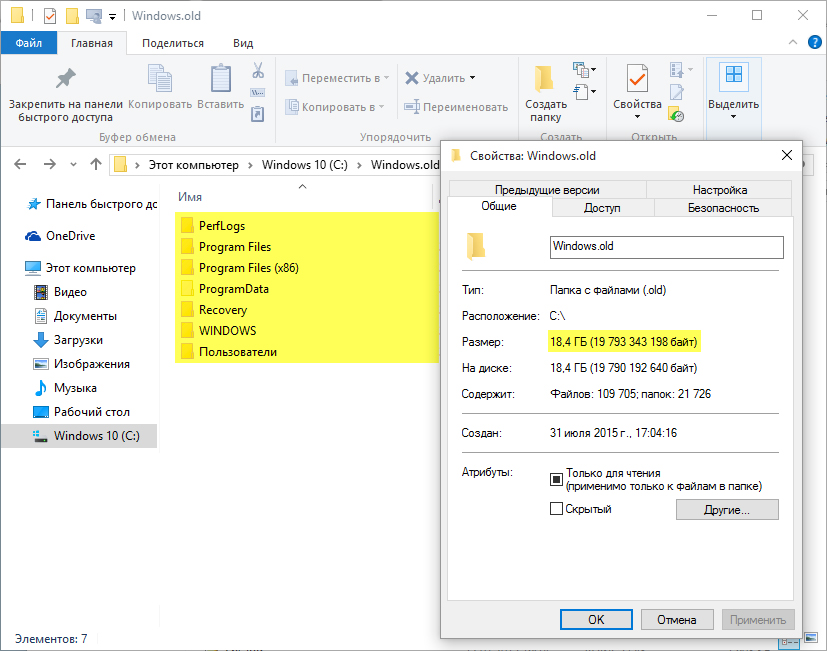
Herhangi bir nedenle artık Windows 10 sürümü tarafından kontrol edilmiyorsanız, önceki tüm ayarları tersine çevirerek sisteminizi geri alabilir, ayrıca önceden kaydedilmiş tüm belgeleri, müzikleri, videoları, fotoğrafları başarıyla geri yükleyebilirsiniz.
Bu klasöre daha önce masaüstünüze veya “Belgelerim”e kaydettiğiniz belgeleri kaydedebilirsiniz. Bu, Windows.old klasörünün neden bu kadar büyük olduğunu açıklıyor.
Yoğunlaşmanın geri kalanını bıraktığınıza göre, ne olur? Windows sürümleri 10 Gitmeyecekseniz, sistem diskine herhangi bir önemli belge kaydetmediyseniz, klasörü güvenle silebilirsiniz.
Disk temizleme
Çoğu bilgisayar kullanıcısı "Disk Temizleme" aracına zaten aşinadır ve bu, gereksiz atıklardan herhangi bir sorun yaşamadan kurtulmanıza olanak tanır. Bu araç sorununuzu çözmenize yardımcı olacaktır.
Bu aracı Windows 10'da başlatmak için iki tuşa basmanız yeterlidir: Win ve R. Ayrıca "cleanmgr" komutunu da kullanabilirsiniz.
Şimdi “Disk Temizleme” penceresi açılacak, altında “Sistem dosyalarını temizle” butonu bulunacak, üzerine tıklayın. “Windows Gelişmiş Kurulumları” satırını bulmanızın önemli olduğu başka bir pencere açılacaktır ve bu parametrenin kutusunu işaretlediğinizden emin olun.
Artık “Tamam” butonuna basmazsanız sistem sizden bu tür işlemleri başarıyla iptal edeceğinizi tekrar onaylamanızı isteyecektir. Fikrinizi değiştirmediyseniz “Dosyaları görüntüle”yi tıklayın.
Sistem size babada olanlar, birbirini görenler, gidenler hakkında bilgi verecek önemli dosyalar Bu, sistemi en son sürüme yükseltmenize olanak tanır. Yine fikrinizi değiştirmediyseniz “Yani” butonuna basın, ardından sistem kaldırma işlemine geçecektir. Kısa bir süre için sistem diski sizi büyük miktarda boş alanla memnun edecektir.
Takım satırı
Yiyecekleri kaldırma işlemiyle birden fazla kez denediyseniz yazılım ürünleri, o zaman filizin döküldüğünden emin olursunuz alternatif seçenekler Kaldırma işlemlerini yürütmek. Böylece Windows.old klasörünü çeşitli şekillerde silebilirsiniz.
Diğer bir seçenek ise komut satırıdır. Başlatmak için “Başlat” simgesine sağ tıklayın. Bundan sonra “parametresini bilmeniz gereken ek bir menü açılacaktır” Takım satırı", yeni'ye tıklayın.
Şu komutu girin: “RD/S/Q C:\windows.old”. Klasör C sürücüsünde bulunmuyorsa, Bu harfi değiştir komutuna, gereksiz klasörün kaydedildiği sürücüyü belirten harfi yazın.
Tek yapmanız gereken “Enter” tuşuna basmak, süreç otomatik olarak başlayacak ve birkaç adım sonra elde ettiğiniz sonuçtan memnun kalacaksınız.
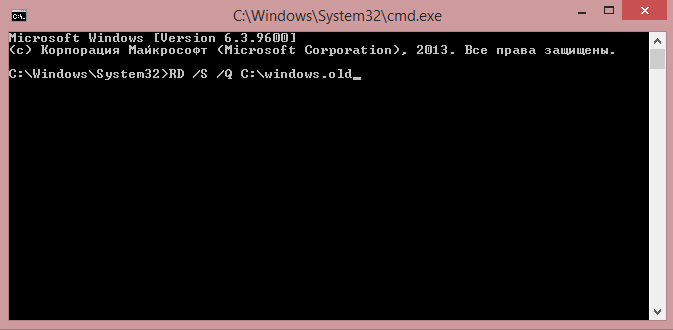
Yardım için görüşürüz CCleaner
Şimdi indir harika dosya, CCleaner programını PC'nize yükleyin ve ardından başlatın. Açılan pencerede “Windows” sekmesinde “Eski” satırını bulun. Windows kurulumu", yanındaki onay kutusunun yanına bir onay işareti koyun ve ardından "Temizleme" düğmesine tıklayın.
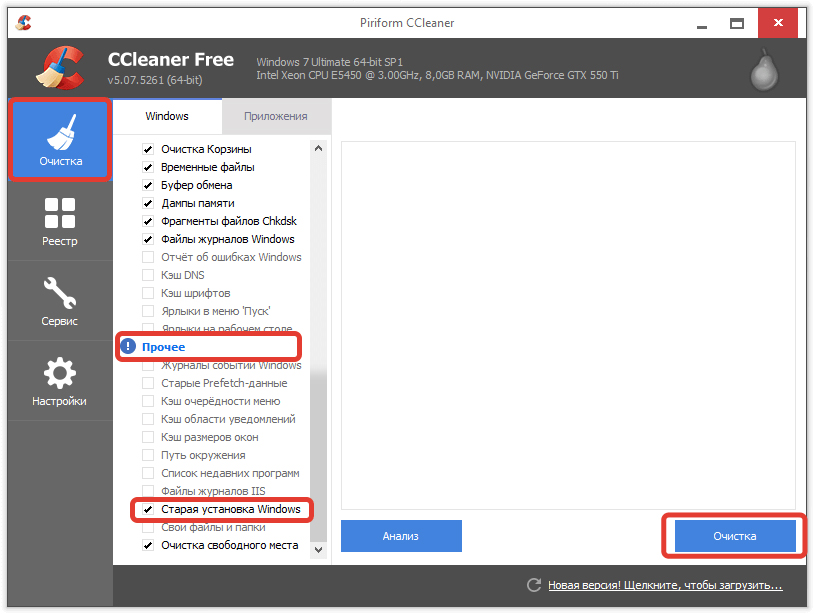
Program açılacak ve “Logs”u silebilir, bir süre bekleyip temizleme işlemine devam edebilirsiniz.
Dekilka hvilin aracılığıyla CCleaner programı sana görebildiklerinin anlamı hakkında bir rapor vermek için. Elbette ne kadar alan yaratmak mümkün olursa olsun. İnanın bu rakam her cildi etkiliyor.
Ancak, müşteri hizmetleri sağlayıcınızın tavsiyelerine uymanız durumunda, önceki sistemlerden kaydedilmiş dosyaların bulunduğu klasörler de dahil olmak üzere gereksiz belgeleri silme işlemi zor olacaktır.
Windows.old klasörü, işletim sisteminin en son sürümündeki dosyalar kaydedildiği için sistem tarafından dikkate alınır. Onlar için açıktır:
- Program Dosyaları dizini;
- koristuvach profilleri;
- Çeşitli sistem dosyaları ve diğer önemli bilgiler.
Bu klasörlerin ortaya çıkma nedenleri oldukça basittir. Bu, birkaç durumda otomatik olarak gerçekleşecektir:
- yenileme saatinde;
- Herhangi bir sürümü kurmadan önce işletim sisteminin kurulacağı disk formatlanmaz.
Windows.old.001 klasörünüz varsa, sonuçta, daha sonra ve şu anda diski temizlemeden çok fazla temizlik yapmanız gerekir.
Saygılı ol. Yeniden kurulum saatinden önce, kamışa basın ve ardından "Dali".
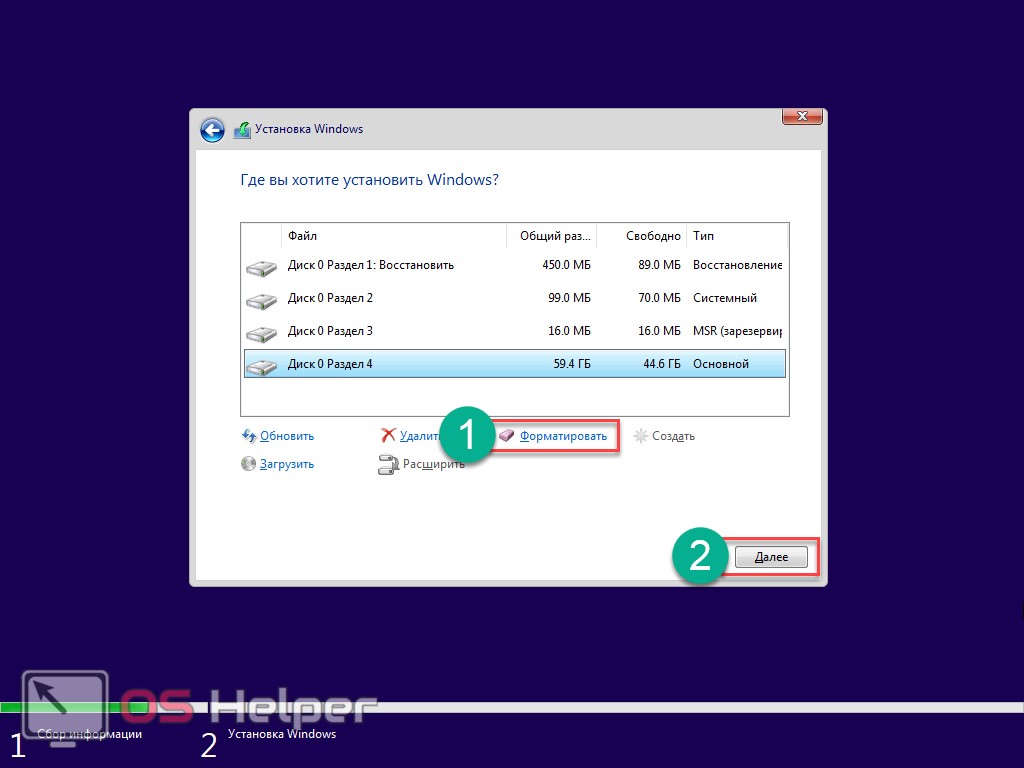
Suçlanacak tek bir durum olabilir; sisteminiz yedeklenmemişse ve yeniden kuruluma başlamışsanız. Eski dosyaları diskte tutmak için Z işe yaramadıysa işletim sistemini temizlemeden kurmanız önerilir. Aşağıda Windows 10'da Windows.old klasörünü nasıl sileceğimizi biliyoruz.
Bu dizin her zaman sistem diskinin kökünde bulunabilir. Varto, ilk etapta kimsede kendisine atfedilen bir mektubun bulunmadığını ifade ediyor C.

Lütfen bu klasörün boyutunun çok büyük olduğunu unutmayın. Miktarın altında yatıyorum programlarını yüklüyorum eski bir işletim sistemi üzerinde.
Örneğin eski masaüstünüzden bazı verileri kopyalamanız gerekiyorsa dizine gitmeniz yeterlidir. Pencereler.Eskimiş. Ortada bir katalog var. Başka biri masanızı alacak. Her şey birincil iletken aracılığıyla kazanılabilir.
Yani herhangi bir belge veya programla para kazanabilirsiniz. Tüm güzergahlar benzer olacaktır. Dizinde yalnızca her şey düzgün olacak Pencereler.eskimiş.
Sistem ne kadar sağlam?
“On”da var özel yardımcı program, yak dikişi İyi şanlar Açık sabit sürücüler. Bu, eski sürümlerin varlığının iyi bir göstergesidir. Yeni bir işletim sistemi kurulur kurulmaz, boyutu bile büyük değildi ve işin başlamasından kısa bir süre sonra bu tür bilgiler ortaya çıktı.

Aniden diski biçimlendirmeyi unuttunuz veya zaten her şeyi kopyaladınız gerekli dosyalar o zaman sakince düğmeye basabilirsin "Kötülük". Değilse, o zaman bir saatlik destek kaynağınız var. Kurulumdan sonra belirli bir süre sonra sistem sizin bilginiz olmadan bu verileri kendisi silecektir.
Sistemi Windows.old klasöründen güncelleyebilirsiniz.
Bu dizin, başta da belirttiğimiz gibi sistem güncellendiğinde ortaya çıkabilir. viluchiti eski versiyon belki bir çeşit toplantı. Acele etmeye gerek yok. Öncelikle yeni sistemin fizibilitesini tekrar gözden geçireyim.
Herhangi bir arıza tespit ettiğinizde ve başka bir şey yapmanıza gerek kalmadığında, kısa süre sonra yeniden başlayabilirsiniz.
Bu sürece adım adım bakalım.
- Menüye sol tıklayın "Başlangıç".
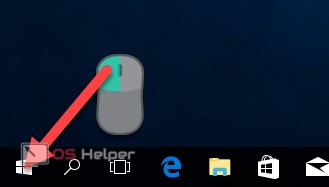
- Daha sonra kurulum tuşuna basın.
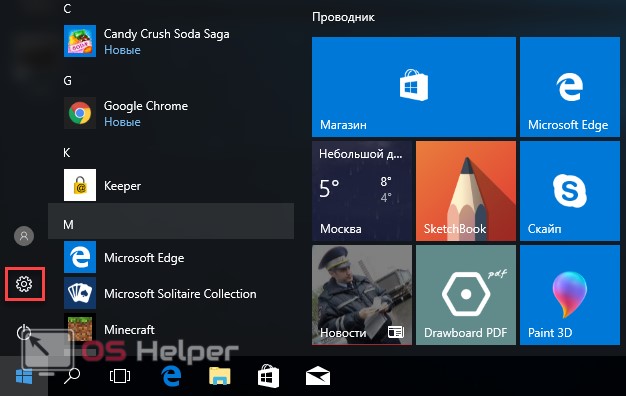
- Bundan sonra sonunda görünecektir. Burada öğeye tıklamanız gerekiyor
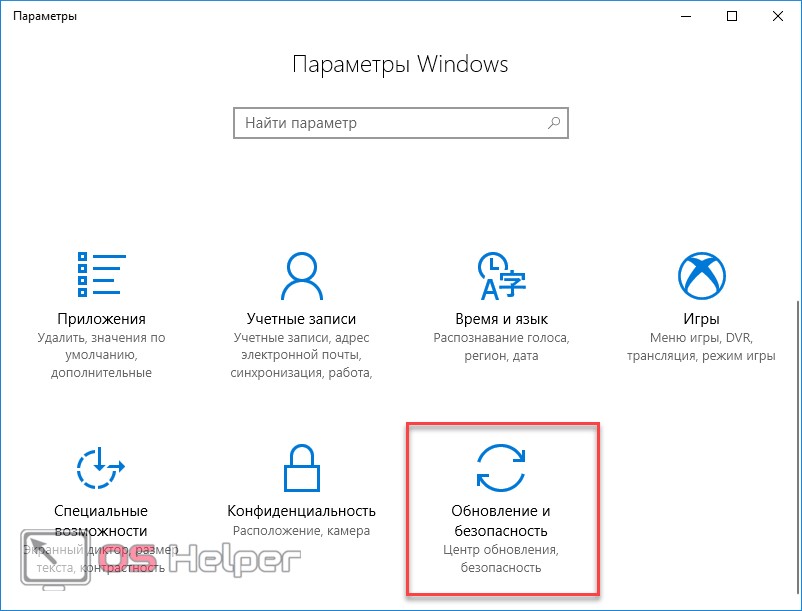
- Basmak
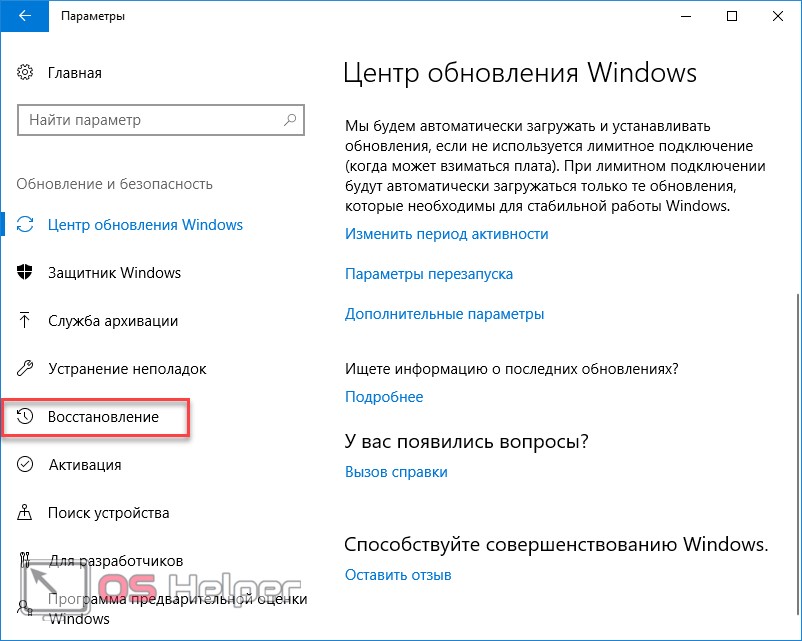
- Daha önce aynı sisteme sahipseniz değiştirmek kolaydır. Güncellemeye başlamak için düğmeye basmanız gerekir

Windows 8.1'den yükseltme yaptıysanız, başka yükseltme seçenekleriniz de olacaktır.
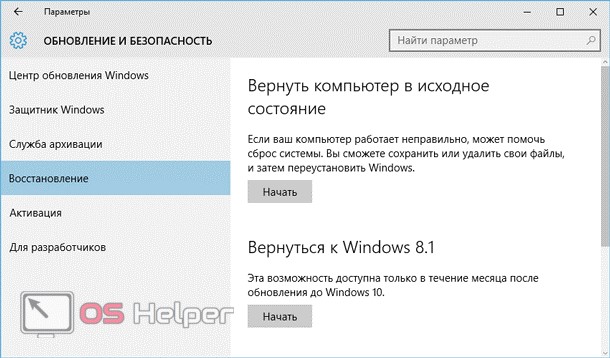
Eski işletim sistemine dönmenin bir ay kadar kısa bir sürede yapılabileceğini lütfen unutmayın. "On" kalıntıları bugün eski dosyalarla ilgili tüm bilmeceler.
Windows.old'u Explorer aracılığıyla nasıl silebilirim?
Maalesef çoğu vikory kullanıcısının kullandığı en basit yol, Shift+Delete tuşunu kullanarak klasörleri silmektir. Bu method Garniy bile değil. Bu durumda parçalar, başka bir konumda bulunan kurulum dosyalarını zamanında kaybedebilir.
Ayrıca aşağıdakiler iptal edilebilir:
- "Hakkındaerişime atandı" Veya benzeri;
- Bazı klasörler görünmeyebilir;
- Dosyalara giden yol çok uzun olabilir.
Disk Temizleme yardımcı programı
Hemen düşünmeye gerek yok: “Göremiyorum. Yalan söyle. Yardım! Her şey bağımsız olarak yapılabilir. Microsoft perakendecilerinin kimin için tahmin ettiği özel program izin ver her şeyi görmene yardım edeyim Gereksiz dosyalar. Buna eski ve güncellenmiş “Onlarca” da dahildir.
Prosedüre adım adım bakalım.
- Sistem sürücüsünde sağ fare tıklaması oluşturun.
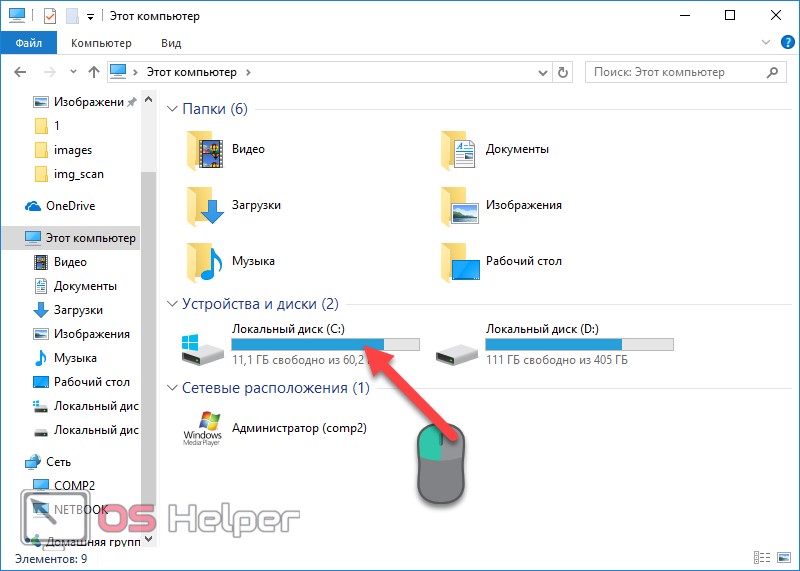
- Menüden öğeyi seçin.
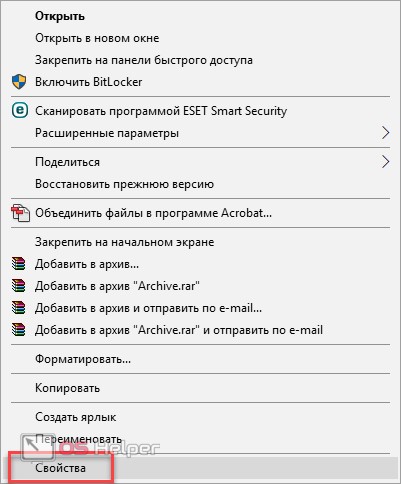
- Daha sonra düğmeye basın
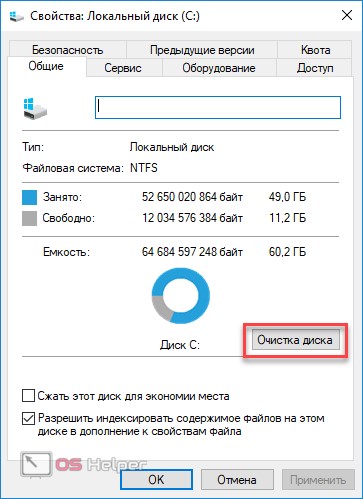
- Yardımcı program size 8,85 MB'tan fazlasını alabileceğinizi gösterecektir. Düğmeye tıklayın
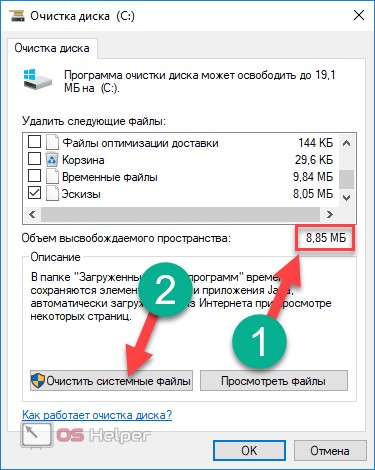
- Bu programı tamamladıktan sonra artık hangi bilgilerin silinebileceğini, hangilerinin silinemeyeceğini analiz edebilirsiniz.
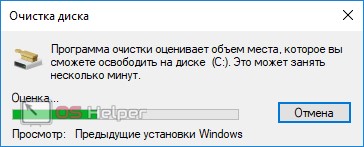
- Tarama tamamlandığında yeni bir pencere açılacaktır. Kaldırma noktası için "İleri kurulumlarPencereler" aktif olmayacaktır. Ve boyutu daha da büyüktür.
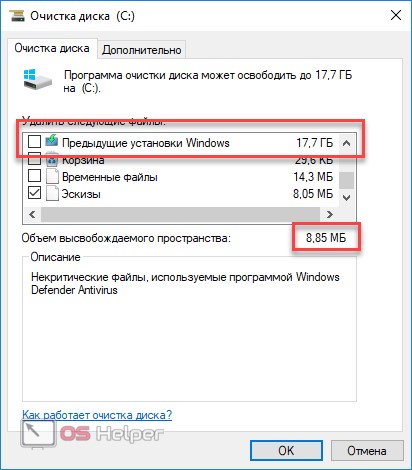
- Satırın karşısındaki kutuyu işaretlemeniz gerekir. Elbette ortaya çıkan bilgiler hemen artacaktır. Ardından düğmeye tıklayın İyi.

- Her olayın faydası sizi bunaltacaktır. Düğmeye tıklayın
![]()
- Artık düzenleme işlemi tamamlanana kadar kontrol etmenize gerek kalmayacak. Mevcut bilgileri beklemenin zamanı geldi.
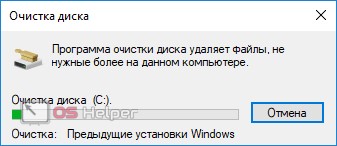
Boyutu periyodik olarak izleyebilirsiniz sabit disk. Temizliği bitirdikten sonra diyalog kendi kendine düzelecektir. Sonuç aşağıda gösterilmiştir.
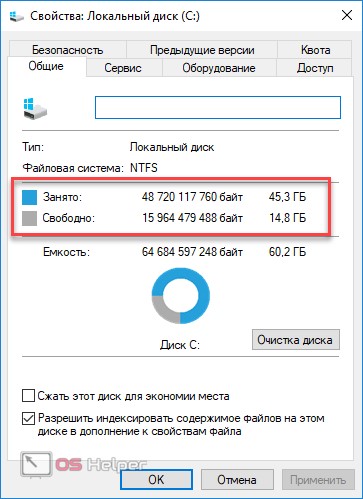
Komut satırını kullanarak Windows.old klasörünü görüntüleme
Primusovo canlılığı önceki versiyon sistemlere ek bir konsol aracılığıyla erişilebilir. Neden bu tür eylemlere imza atıyorsunuz?
- Konsolu açın. Örneğin yardım çağırın Kazanma anahtarı+ X. Ardından vizyon öğesini seçin.

- Komutu girin.
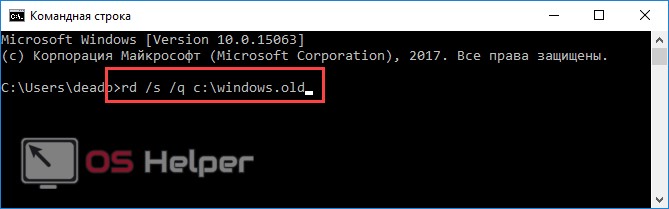
- Etkinleştirmek için Enter tuşuna basın.
- Bu ek komutu kullanarak tüm sistem dosyalarını ve etkinliklerini silebilirsiniz ekli klasörler Güncellemeyle ilgili bilgileri içeren.
Bundan sonra bu dizinlerdeki tüm bilgiler tekrar silinecektir.
Visnovok
Bu makaleyi okuduktan sonra muhtemelen bu klasörün ne olduğunu ve nasıl silineceğini anlayacaksınız. Onu görmezsen, o zaman her şeyin hakkını ödemezsin. Yukarıdaki yöntemleri daha saygılı bir şekilde tekrarlamayı deneyin. Mümkün, çörek marine edilmiş. Her detay çok önemlidir.
Ayarlamalarda işaretlenmemiş bir onay kutusunun tamamen farklı bir sonuç verebileceğini anlamak önemlidir. Ve unutmayın, herhangi bir yere gitmeden önce hangi dosyalara ihtiyacınız olmadığını iki kez düşünün. Çünkü onları bir daha göremeyeceksiniz!
Video talimatları
Katalogdaki bilgileri eski verilerle tam olarak sıralamadıysanız veya tamamen silemiyorsanız her şeyin adım adım gösterildiği ve anlatıldığı videoyu izlemeniz önerilir.
